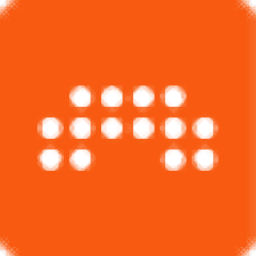
Bitwig Studio 4(音频处理器工具)
v4.0.1 中文免费版- 软件大小:273 MB
- 软件语言:简体中文
- 更新时间:2024-01-25
- 软件类型:国外软件 / 音频处理
- 运行环境:WinXP, Win7, Win8, Win10, WinAll
- 软件授权:免费软件
- 官方主页:https://www.bitwig.com/
- 软件等级 :
- 介绍说明
- 下载地址
- 精品推荐
- 相关软件
- 网友评论
Bitwig Studio
4提供音频编辑功能,可以在软件上创建新的音频项目,可以直接添加乐器轨道,将虚拟乐器添加到软件,方便添加钢琴声音,添加吉他声音,也可以添加声音轨道,本地的音频可以直接添加到软件上编辑,也可以通过录音的方式加载音频到编辑项目使用,可以在软件上增益声音效果,可以将波形接合到下一瞬态位,可以按音高划分音符颜色,可以在指定的位置插入静音,可以对片段的音乐播放,如果您需要编辑音频就可以下载Bitwig
Studio 4免费版。

新版功能
这是 10 个新模块——4 个滤波器和 6 个波形整形器——具有 10 个新的声音个性。有些模仿经典结构,但大多数都实现了自己独特的声音品质。 得益于我们新的半模块化、网格供电的音频 FX 容器 Filter+ 和 Sweep,您可以将它们加载到任何设备或轨道上,以立即添加风味或运动,而无需接触跳线。
滤波器以及全新的振荡器也是 Polymer 的一部分,这意味着它们可以在每个版本的 Bitwig Studio 中访问。 其他语音堆叠调制器已经建立了自己的类别,重要的工作流程改进使音频编辑速度更快,我们的调音台更智能。
5.1 的滤波器和波形整形器为您提供了更多为声音着色的选项。所有器件均可作为网格模块使用,也可安装在新的 Filter+ 和 Sweep 设备中。 三个新的角色滤波器带来了鲜明的个性,可以使简单的波形充满活力和新鲜感,我们的新共振峰滤波器不言而喻。 六种塑形器提供不同的风味,每种风味都以不同的强度变化。事实证明,一点高阶数学听起来不错
嘶嘶声可以闪闪发光,像移相器一样闪烁,或者像共振峰滤波器一样发声。通过两个截止功能,您可以控制主滤波器和反馈电路内部的滤波器。

Rasp 在其截止频率附近增加亮度并共振节点。额外的模式和控制意味着过滤器可以从鼻音变为喉咙,或者将尖叫声降低到呜咽声。
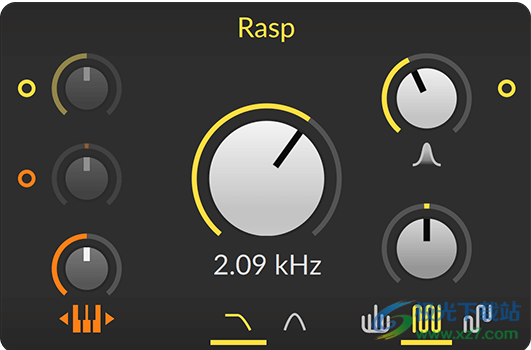
涟漪是一个超谐振电路,允许有趣的反馈或元素破坏,有三种模式:土、风和火。倾向于锁定谐波。适合酸性声音或酸雨。

元音是一种变形共振峰滤波器,具有各种模型、音高和频率偏移
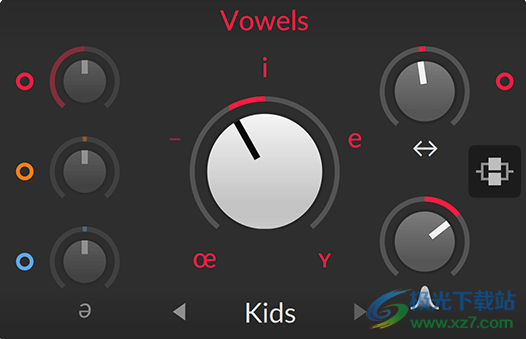
Push 是一款具有详细曲线的软剪器。轻轻推动它以获得果汁,并用力引起刺激。
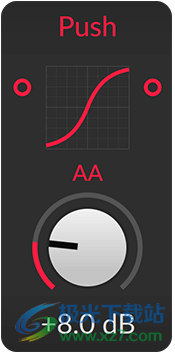
Heat 是一种 S 形剪刀,开始时很软,但可以用力驱动,在高水平时会增加一些嘶嘶声。
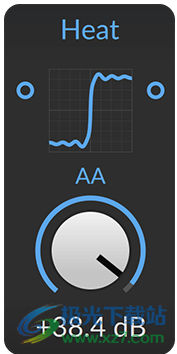
Soar 是一个柔和的波浪文件夹,可以让最安静的部分响亮。可以带出微妙之处或添加活泼的金属边缘。
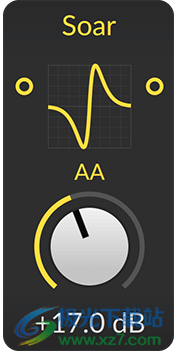
嚎叫将信号的不同部分置于响亮的焦点中。毛刺和活泼的饰面。
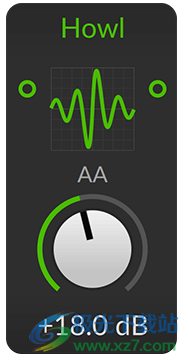
Shred 是一个非线性波形文件夹,用于微妙的消除或大时间伪影。嘶嘶作响。
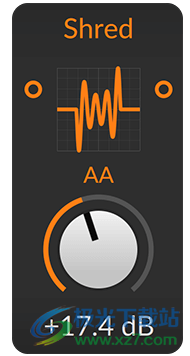
二极管使用现代零延迟数学对经典电路进行建模。内部偏置和滤波器控制使其成为一个温暖、熟悉的选项。
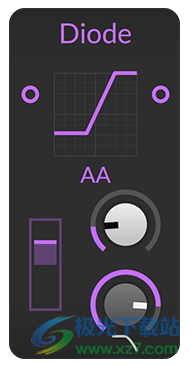
软件特色
出色的 DAW 为您提供鼓舞人心的创意工具和环境,让您轻松高效地处理音乐。 5.1 的工作流程改进针对音频编辑和混音等基本任务,以便您可以按照自己的方式完成任务。
混音器
更智能、更灵活的混音器允许您自定义 Bitwig Studio 的 GUI,从而减少视觉噪音并专注于手头的任务。
将轨道推子和米拖得更高以查看详细级别,或将轨道宽度缩小到条子以一次查看更多级别。选择多个轨道后,调整一个轨道的宽度、音量、平移将全部调整它们。 更整洁的布局 - 可滚动的发送部分,在底部更好地放置评论,以及重新设计的轨道标题 - 使您需要的内容清晰而美观。
音频量化和起始阈值
v5.0 的新发病检测器改进了对音频的分析,最新更新带来了改进的音频功能。这从音频播放开始,现在提供阈值设置来控制哪些瞬态会影响拉伸。 这种精细的控制也内置于我们的各种 Slice 函数中,每个函数都在其对话框和时间轴显示中可视化其操作。
现在还提供了新的量化音频功能。从该对话框中,您可以选择要匹配的节拍间隔、要移动的起始点以及它们应该滑动的量。 做出这些音乐选择,Bitwig 会将您的音频放在口袋里。
规范化您的音频
5.1 的非破坏性归一化音频功能简化了基本的音频编辑过程,让您只需单击鼠标右键即可提高整个剪辑或多个音频事件的增益。
咬合振荡器
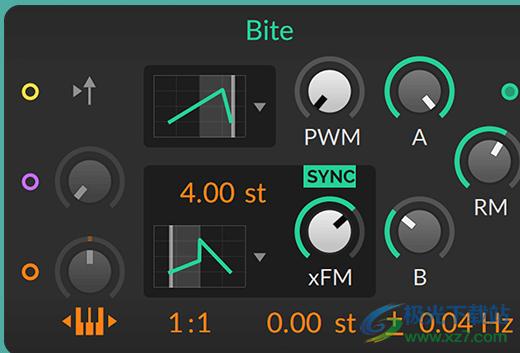
说到性格,Bite 是一个特殊的双振荡器,现在在 The Grid 和 Polymer 中。通过为其两个变形振荡器提供良好的抗锯齿功能,并通过反馈将它们相互连接, 解锁了丰富的模拟技术。更清晰的硬同步。音频速率脉宽调制,并具有一些非常自定义的形状。好的老式指数 FM 可以立即从礼貌(谢谢,同步选项)变成邪恶。 最后,每个振荡器的音量控制,一个用于环形调制电平,以及设置更改时一些令人愉悦的模拟漂移。如此多的狂野方式。
Bitwig 及其他
最后,Bitwig 可能不是您使用的唯一程序。因此,我们花了开发时间创建了 DAWproject,这是一种开放的文件格式,用于在 Bitwig 和其他程序(如 Studio One)之间处理您的项目。 我们与 Derivative 的朋友合作,将 TouchDesigner 与 Bitwig Studio 进行了原生集成,并且我们还增加了对 Softube 控制台 1 的支持。 因为音频性能软件能做的最好的事情就是与视频性能软件配合得很好,而录音软件能做的最好的事情就是与混音和母带处理硬件配合得很好。
使用方法
1、将Bitwig Studio 4安装界面,点击next
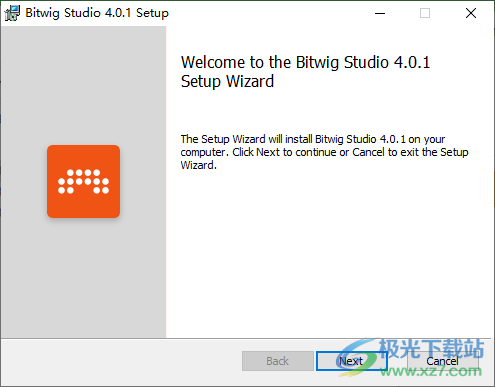
2、设置软件的安装地址,点击下一步
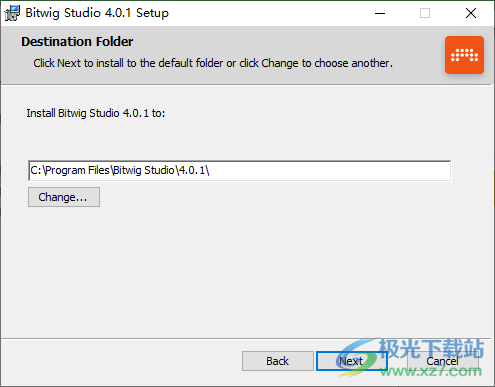
3、Bitwig Studio的Dashboard是创建和打开项目、配置设置、管理库内容和访问帮助的中心。
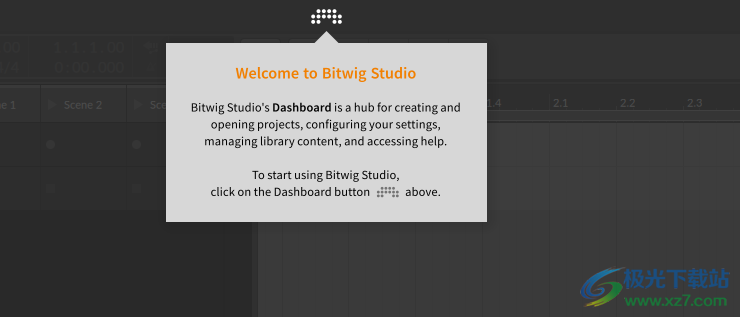
4、未选择音频设备
在使用Bitwig Studio之前,您需要选择一个音频设备
显示音频设置
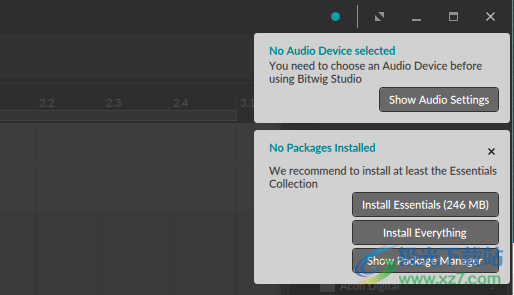
5、快速开始界面,可以新建工程,可以打开已有的文件
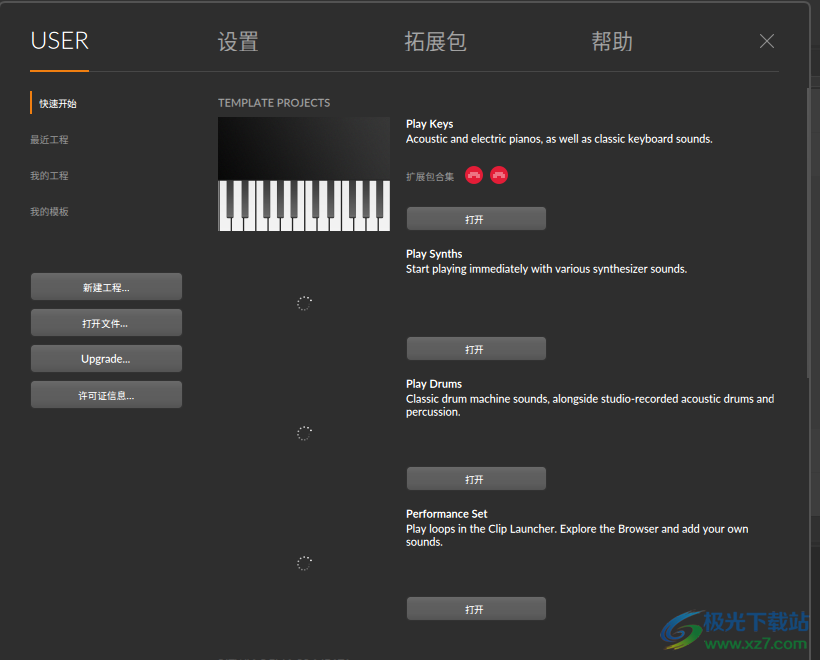
6、Bitwig Studio界面如图所示,如果你会音频编辑就可以在软件创建项目

7、添加乐器轨、添加音频轨、添加效果轨、添加编组轨、显示片段播放器、显示编曲时间线面板、显示轨道输入输出

8、默认淡化长度、自动创建音频片段/事件编辑的衰减、浮动窗口跟随当前轨道

9、录音功能:录制时开启走带、录制时自动化写入、音频录制延迟补偿
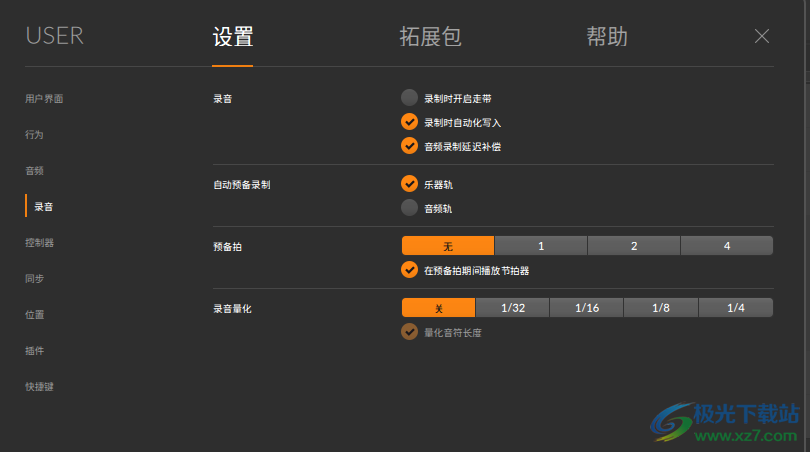
官方教程
辅助混合器面板
与排列时间轴面板不同,混合器面板可以作为辅助面板加载到其他视图中。我们将在排列视图中简要检查此版本的面板。
要加载辅助混合器面板:单击窗口页脚中的混合器面板按钮,或按[M]或[ALT]+[M]。
注意
并非每个视图都支持每个面板。特定视图中的可用面板的按钮将显示在窗口页脚中。
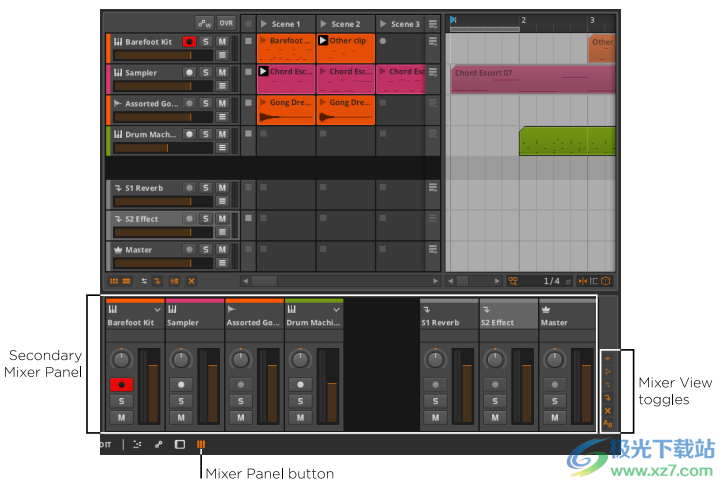
面板的右下角同样包括“混合器”视图切换。但是,尽管所有的切换看起来都是启用的,但奇怪的是,显示的部分很少。仔细观察视图切换,您会注意到它们都已启用,但显示为灰色。Bitwig Studio承认您已经启用了这些部分,但也让您知道没有足够的垂直空间来显示所有部分。虽然不是所有面板都可以调整大小,但这一个是。要调整面板的大小:将鼠标悬停在面向Bitwig Studio窗口中间的面板边框上。当光标变成双向箭头时,单击并拖动边框。
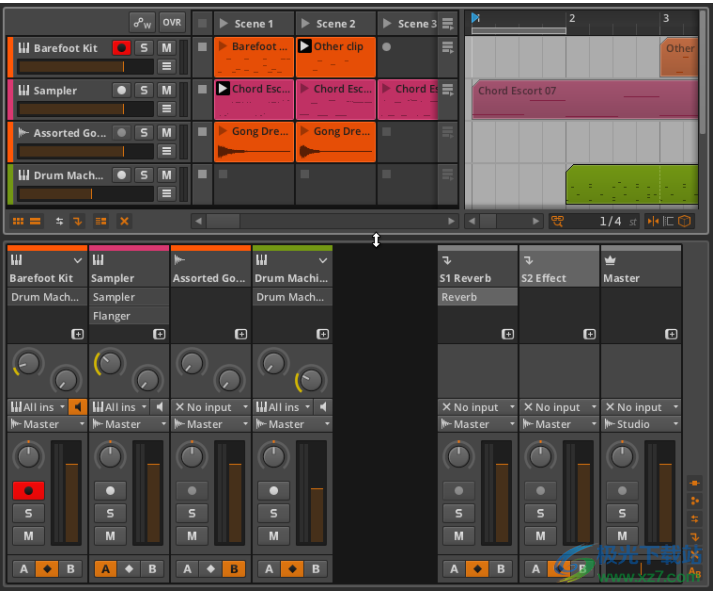
现在,所有启用的部分都是可见的,每个部分的工作方式与它们在中央混合器面板中的工作方式相同。
该面板的第二个版本中唯一的区别是“剪辑启动器面板”和“大仪表”部分不可用。
检查员面板中的混合
最后,每当选择曲目时,Inspector Panel也会显示某些混合参数。无论是在“排列时间轴面板”还是“混合器面板”中,单击曲目标题都会使“检查器面板”聚焦在该曲目上。
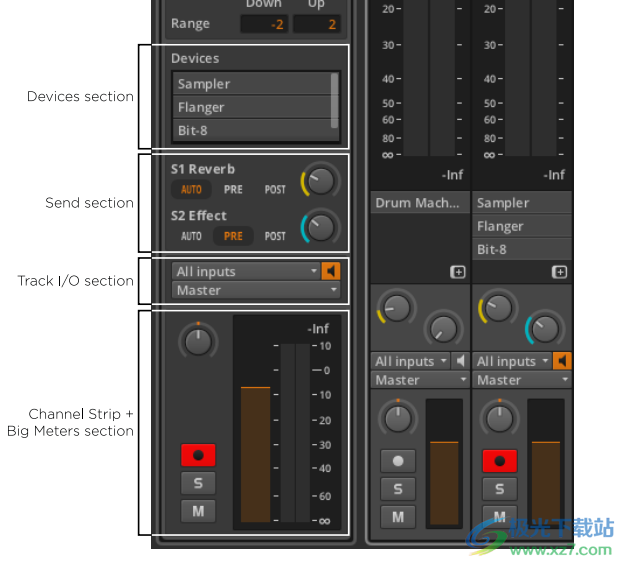
设备和轨迹I/O部分的工作方式与混合器面板中的完全相同。
发送部分使用了此处的额外空间来显示目标效果音轨的名称和每次发送的源设置(自动、前置或后置)。
通道带+大米部分是原始通道带部分的复制品,右侧还有一些重新排列的大米。这些部分的所有功能保持不变。
检查效果轨迹
除了缺少发送之外,刚才显示的关于Inspector Panel的所有内容都适用于效果轨迹,但有一个额外的参数值得注意。

要设置发送曲目的路由首选项:选择曲目,然后在“检查器面板”中切换“预淡出”按钮。当曲目的发送源设置为自动时,将使用目标效果曲目的路由首选项。默认情况下,每个效果轨迹的首选项为“后渐变”(如取消选择“前渐变”所示)。启用预音量控制器时,所有设置为自动的相应曲目发送现在都将采用预音量设置

主轨道路线
我们之前提到,所有轨道的默认输出分配为Master(见第4.4.1节)。这是指项目主轨道的名称,默认为Master。如果我们重命名主轨迹,输出选择器也会跟着做。

如上图所示,主轨迹的默认输出设置为Studio,它指的是Studio I/O面板。我们现在将检查此面板,然后查看使用多声道音频接口的示例设置。
Studio I/O面板
单击窗口页脚中的Studio I/O面板视图切换将调用该面板。
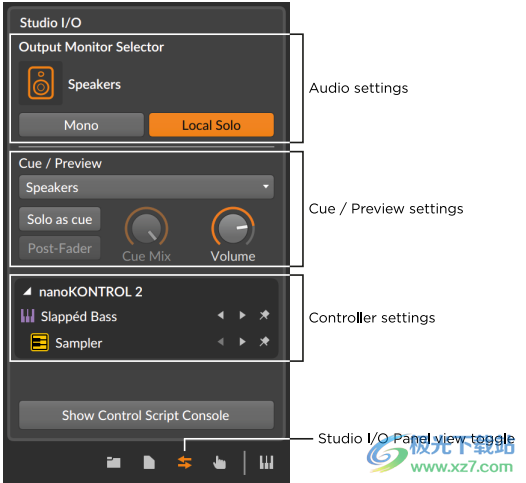
面板的顶部区域显示以下音频设置:
›输出监视器选择器允许您选择输出设置为Studio的任何曲目使用哪对扬声器和/或耳机。
监控选项是您在仪表板中的“设置”>“音频”下使用相同界面定义的选项(请参阅第0.2.2.1节)。
要切换监视器:单击监视器的图标
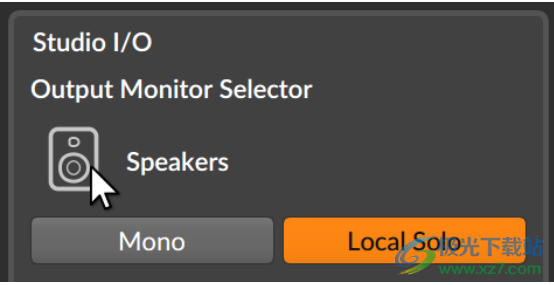
一次只能激活一对扬声器,并且可以使用任意数量的耳机
下一节介绍了一个具有多个监控选项的更完整示例
单声道按钮可将您的录音室输出从立体声切换为混合的单声道输出。
本地独奏按钮适用于具有离散层的容器设备,包括其自己的独奏按钮,如Drum Machine。启用此功能时,将在本地设备级别应用单独逻辑。在这种情况下,独奏一个乐器层/链条只会使该设备的其他层静音。这是默认行为。
禁用此功能时,将在全局级别应用单独逻辑。在这种情况下,独奏鼓机的一个链条将有效地静音项目中的所有其他曲目。
面板的中间区域显示以下提示和预览设置:
›提示/预览输出菜单设置提示信号(当Solo as Cue按钮处于活动状态时)和浏览器面板预览的监控目的地。
这对于性能情况特别有用。例如,这允许您在将耳机中的某些信号添加到主混音中之前,在耳机中提示这些信号。
独奏作为提示按钮改变独奏的工作方式。启用此功能后,所有启用独奏的曲目也将路由到提示输出,所有其他曲目将照常路由。Solo按钮本身将从S切换到C以反映这一点。
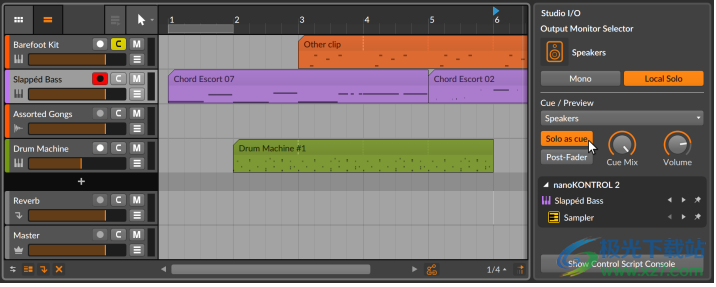
当该功能被禁用时,适用正常的solo规则(见第3.1.3节)。当启用时,两个额外的参数可用
在将信号路由到设置的提示路径之前,后衰减切换应用每个曲目的音量水平。提示混合控件是一个交叉渐变器,在左侧的输出Studio总线输出和右侧的提示信号之间进行混合。这允许您在提示监视器上设置两者的混合
提示级别控件设置提示监控的音量。由于该总线也用于浏览器面板中的预览,因此即使Studio和Cue/Preview输出使用相同的音频路径(例如耳机),该总线也具有相关性。
底部区域显示了当前连接或在该项目中使用的所有MIDI控制器的列表。
多通道音频接口
只有当您有多个音频输出选项时,Studio I/O面板中的大多数音频设置才有用。为了显示一个用例,我连接了一个多声道音频接口,并在“首选项”窗口的“音频”选项卡中进行了以下配置。
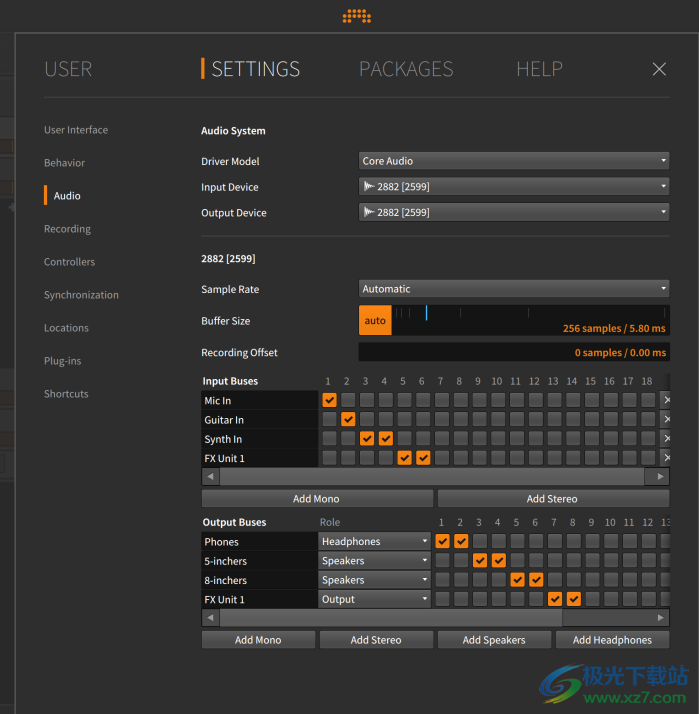
让我们走过上面显示的例子。
在“音频输入”下,设置了三条路径:
麦克风输入是一种单声道输入路径,使用我们音频接口的输入1。
Guitar-In是使用输入2的单声道输入路径。
Synth In是一种使用输入3和4的立体声输入路径。
FX单元1是使用输入5和6的立体声输入路径(用于硬件效果单元)。
在“音频输出”下,设置了四条路径:›手机是一种立体声输出路径,使用我们音频接口的输出1和2。这条路有耳机的作用。
5英寸是使用输出的立体声输出路径(对于我的5英寸扬声器)
3和4。这条道路有一个发言人的作用。
8英寸是立体声输出路径(对于我的8英寸扬声器),使用输出5和6。这条道路有一个发言人的作用。
FX单元1是使用输出7和8的立体声输出路径(用于硬件效果单元)。此路径具有输出的角色。
音频输入路径现在可以在程序的各个位置使用,例如音轨的输入选择器。

每个音轨的输出选择器都可以使用音频输出路径,但它们也会出现在Studio I/O面板中。
THE MIX VIEW
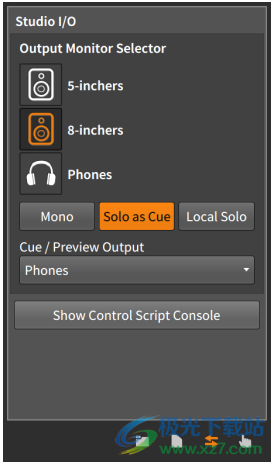
您会注意到,此处仅提供监听选项(扬声器和耳机)。设置输出角色的路径可用于信号路由,但不用于监视。因此,在本例中,我的项目的主轨迹被路由到Studio。因为Studio I/O面板的输出监视器选择器设置为8英寸,所以任何到达主音轨的东西都会被传递到我的8英寸扬声器。由于启用了“提示独奏”,因此任何启用独奏的曲目(以及正在预览的任何浏览器面板内容)都会路由到手机。如果你有一个简单的设置,并且从不点击这些选项中的任何一个,音频将被路由到正确的位置。但如果您有更复杂的要求,这里显示的设置和Bitwig Studio的路由选项也将满足您的需求
浏览器面板中的预设
浏览器面板的“预设”选项卡提供了到设备预设的直接路线。这是浏览声音本身的好方法。
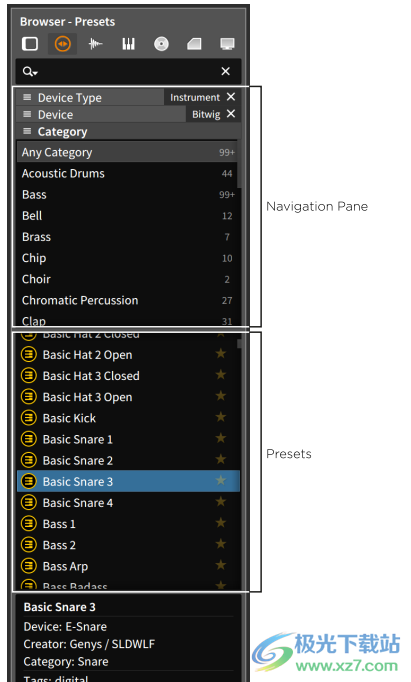
回顾第4章,“预设”选项卡(见第4.1.2节)使用导航窗格显示设备类别和设备本身。在顶部窗格中进行选择后,下面的选择窗格将显示所有相应的预设。或者,如果您想直接使用设备并跳过可用的预设,也可以类似地使用“设备”选项卡
设备简介
例如,从设备类型区域选择仪器选项并从设备区域选择Bitwig后,选择窗格将显示使用Bitwig Studio仪器设备的所有标准预设。这是浏览特定声音的最简单方法
您也可以从设备类别下的顶级Bitwig标题中选择预设,但这将包括每种设备类型的预设。目标搜索最容易通过浏览特定设备类型内的预设来实现。要将预设和设备插入现有轨迹,请单击并将预设从浏览器面板拖动到相应的轨迹
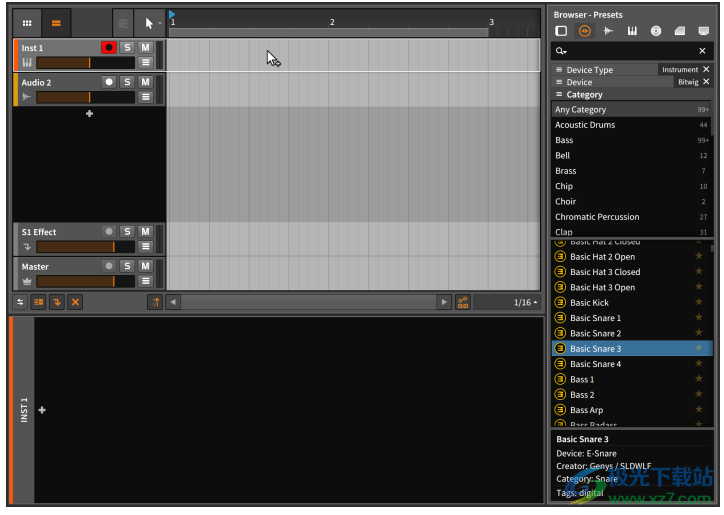
下载地址
- Pc版
Bitwig Studio 4(音频处理器工具) v4.0.1 中文免费版
相关软件
本类排名
本类推荐
装机必备
换一批
谷歌浏览器Google Chromev100.0.4896.75 64位官方最新版

WinRAR官方64位v5.80 正式官方版

腾讯电脑管家win10专版v13.5.20525.234 官方最新版

iTunes 32位for Windows 12.10.8.5 多语言官方版

腾讯应用宝pc版v5.8.2 最新版

360安全卫士电脑版v13.1.0.1151 官方正式版

百度网盘pc版v7.14.2.9 官方最新版

搜狗拼音输入法电脑版v11.0.0.4909 正式版

酷狗音乐播放器电脑版v9.2.29.24113 官方最新版

爱奇艺pps影音客户端v7.10.122.2375 官方最新版

微信2022最新电脑版v3.6.0.18 官方版

wps office 2016专业版V11.1.0.7875 pro版_附序列号
- 聊天
- 微信电脑版
- yy语音
- skype
- qq电脑版
- 视频
- 优酷视频
- 腾讯视频
- 芒果tv
- 爱奇艺
- 剪辑
- 会声会影
- adobe premiere
- 爱剪辑
- 剪映
- 音乐
- 酷我音乐
- 酷狗音乐
- 网易云音乐
- qq音乐
- 浏览器
- 360浏览器
- ie浏览器
- 火狐浏览器
- 谷歌浏览器
- 办公
- wps
- 企业微信
- 钉钉
- office
- 输入法
- 五笔输入法
- 搜狗输入法
- qq输入法
- 讯飞输入法
- 压缩
- winzip
- 7z解压软件
- winrar
- 360压缩
- 翻译
- 谷歌翻译
- 金山翻译
- 英译汉软件
- 百度翻译
- 杀毒
- 360杀毒
- 360安全卫士
- 火绒软件
- 腾讯电脑管家
- p图
- 美图秀秀
- photoshop
- 光影魔术手
- lightroom
- 编程
- vc6.0
- java开发工具
- python
- c语言软件
- 网盘
- 115网盘
- 天翼云盘
- 百度网盘
- 阿里云盘
- 下载
- 迅雷
- utorrent
- 电驴
- qq旋风
- 证券
- 华泰证券
- 方正证券
- 广发证券
- 西南证券
- 邮箱
- 阿里邮箱
- qq邮箱
- outlook
- icloud
- 驱动
- 驱动精灵
- 打印机驱动
- 驱动人生
- 网卡驱动




























网友评论